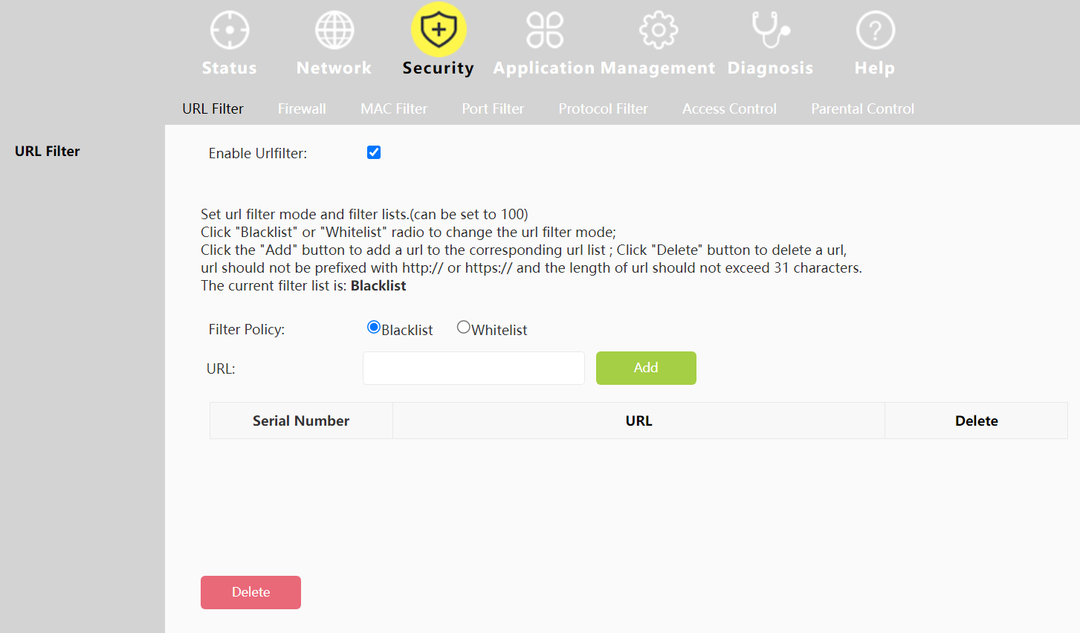- Windows 10-ის ბევრ მომხმარებელს შეექმნა, რომ მათი კომპიუტერი არ ცნობს TV HDMI- ს.
- იმისათვის, რომ სწრაფად მოაგვაროთ ეს შემაშფოთებელი პრობლემა, უნდა დარწმუნდეთ, რომ ეს არ არის ტექნიკის საკითხი.
- გადახედეთ ჩვენსWindows 10 სექციასრული სახელმძღვანელოებისთვისსანდო ტექნიკური ექსპერტებისგან.
- მსგავსი პრობლემების ზუსტი გადაჭრის მიზნით, ასევე შეგიძლიათ ეწვიოთ ჩვენს ვებგვერდს შეასწორეთ Hub.

ეს პროგრამა გამოასწორებს კომპიუტერის ჩვეულებრივ შეცდომებს, დაგიცავთ ფაილის დაკარგვისგან, მავნე პროგრამისგან, აპარატურის უკმარისობისგან და თქვენი კომპიუტერის ოპტიმიზაციას მაქსიმალური მუშაობისთვის. შეასწორეთ კომპიუტერის პრობლემები და ამოიღეთ ვირუსები ახლა 3 მარტივ ეტაპზე:
- ჩამოტვირთეთ Restoro PC Repair Tool რომელსაც გააჩნია დაპატენტებული ტექნოლოგიები (პატენტი ხელმისაწვდომია) აქ).
- დააჭირეთ დაიწყეთ სკანირება Windows– ის პრობლემების მოსაძებნად, რომლებიც შეიძლება კომპიუტერში პრობლემებს იწვევს.
- დააჭირეთ შეკეთება ყველა თქვენი კომპიუტერის უსაფრთხოებასა და მუშაობაზე გავლენის მოსაგვარებლად
- Restoro გადმოწერილია 0 მკითხველი ამ თვეში.
მომხმარებლები როგორც წესი, ტელევიზორი უკავშირდება კომპიუტერს და მიუხედავად იმისა, რომ ეს ჩვეულებრივ მუშაობს, ბევრმა თქვა ამის შესახებ ვindows 10 არ ცნობს მათ ტელევიზორს.
ჩვეულებრივ, კომპიუტერი არის დაკავშირებული ჭკვიანი ტელევიზორები HDMI კაბელის საშუალებით. იმ შემთხვევაში, თუ ეს საკითხი დადგება, შეიძლება მოხდეს კაბელის დაზიანება.
ამიტომ, გირჩევთ, შეამოწმოთ კაბელი, რომ ის კარგ მდგომარეობაში იყოს. თუ ეს ასეა, შეგიძლიათ გააგრძელოთ და სცადოთ გამოსწორება ამ სახელმძღვანელოში.
როგორ გამოვასწორო Windows 10 კომპიუტერი, თუ ის არ დაუკავშირდება TV HDMI- ს?
1. განაახლეთ ეკრანის დრაივერი

- დაჭერა Windows Key + X გახსნა Მოწყობილობის მენეჯერი.
- გაფართოება ჩვენების ადაპტერი.
- იპოვნეთ და დააწკაპუნეთ თაგუნას მარჯვენა ღილაკით ვიდეო დრაივერი.
- Დააკლიკეთ განაახლეთ მძღოლი.
- დაელოდეთ განახლების დასრულებას.
- Რესტარტი კომპიუტერი
იმ შემთხვევაში, თუ შეცდომა ასოცირდება ჩვენების დრაივერი, მისი განახლებით მოხდება შეცდომის გამოსწორება და თქვენს კომპიუტერს ახლა შეუძლია დაუკავშირდეს ტელევიზორს.
გარდა ამისა, შეგიძლიათ თქვენი ყველა მძღოლი ავტომატურად განაახლოთ მხოლოდ ორიოდე დაწკაპუნებით მესამე მხარის ინსტრუმენტების გამოყენებით.

ჩვენ მკაცრად გირჩევთ DriverFix ტგააუმჯობესეთ თქვენი დრაივერები, რათა თავიდან აიცილოთ თქვენი კომპიუტერის დაზიანება, დრაივერის არასწორი ვერსიების ხელით ჩამოტვირთვა.
იმისათვის, რომ თქვენი კომპიუტერი, მათ შორის ტექნიკის კომპონენტები იყოს უსაფრთხო და ეფექტური, ყოველთვის უნდა იყოს დაინსტალირებული უახლესი დრაივერები, მაგალითად, ეკრანის დრაივერი.
ეს შესანიშნავი ინსტრუმენტი შეიქმნა ისე, რომ თქვენ არ იდარდოთ თქვენი დრაივერების ხელით გადმოწერასა და დაყენებაზე.

DriverFix
დაასკანირეთ თქვენი სისტემა და ავტომატურად განაახლეთ ყველა მოძველებული დრაივერი Driverfix– ით!
ეწვიეთ ვებგვერდს
2. ეკრანის გამოცემის გადაყენება

- დააკავშირეთ თქვენი კომპიუტერი თქვენს ტელევიზორთან HDMI კაბელი.
- თქვენი კომპიუტერის სამუშაო მაგიდაზე დააწკაპუნეთ თაგუნას მარჯვენა ღილაკით და აირჩიეთ პერსონალიზაცია.
- აირჩიეთ ჩვენება. ამით უნდა ნახოთ დაკავშირებული ტელევიზორი (როგორც მეორე მონიტორი).
- თუ ტელევიზორს ვერ ამჩნევთ, გააგრძელეთ.
- დაჭერა Windows Key + P.
- აირჩიეთ დუბლიკატი ან გაფართოება.
თუ თქვენს კომპიუტერში ეკრანის გამომუშავება სათანადოდ არ არის დაყენებული, თქვენს კომპიუტერს ვერ შეძლებს მასთან დაკავშირებული ტელევიზორის ამოცნობა / ამოცნობა.
3. აპარატურისა და მოწყობილობების გადაჭრა

- შეყვანა ბრძანების სტრიქონისაძიებო ველში და დააჭირეთ შედი.
- აკრიფეთ შემდეგი ბრძანება და დააჭირეთ ღილაკს შედი:
msdt.exe –id DeviceDiagnostic - მას შემდეგ, რაც პრობლემის მოსაგვარებელი პროგრამა გამოჩნდება, ვდაუშვით ეკრანზე მითითებები, რომ დასრულდეს პროცესი.
- გასვლა პროგრამა
ამ პრობლემური პროგრამის გაშვების შემდეგ, ხელახლა დააკავშირეთ თქვენი ტელევიზორი და შეამოწმეთ, ახლა თქვენს კომპიუტერს შეუძლია თუ არა ტელევიზორის ამოცნობა.
თუ პრობლემა გამეორდება, შეგიძლიათ სცადოთ შემდეგი გამოსავალი.
ვერ მიიღებთ ბრძანების სტრიტს, როგორც ადმინისტრატორს? გადახედეთ ამ სახელმძღვანელოს.
4. დააინსტალირეთ დრაივერები თავსებადობის რეჟიმში
- გადადით თქვენი კომპიუტერის მწარმოებლის ოფიციალურ საიტზე და გადმოწერეთ მძღოლი იქიდან.
- მოძებნეთ ჩამოტვირთვის დრაივერის დაყენების ფაილი და დააწკაპუნეთ მასზე.
- Დააკლიკეთ Თვისებები.

- იპოვნეთ და დააჭირეთ ღილაკს თავსებადობა ჩანართი
- Შეამოწმე გაუშვით ეს პროგრამა თავსებადობის რეჟიმში ყუთი

- აირჩიეთ ვინდოუსი 10, და დააჭირეთ კარგი.
- ინსტალაციის დასრულებისთვის მიჰყევით ეკრანზე მითითებებს.
- Რესტარტი კომპიუტერი
ეს პროცედურა, თუ სწორად არის შესრულებული, უნდა გამოასწოროს შეცდომა.
ეს არის რამდენიმე პოტენციური გამოსავალი, რომელთა გამოცდა შეგიძლიათ, თუ Windows 10 ვერ ცნობს ან არ ამოიცნობს თქვენს ტელევიზორს.
ამასთან, უნდა აღინიშნოს, რომ HDMI კაბელის ფიზიკური დაზიანების შემთხვევაში, ეს გადაწყვეტილებები პრაქტიკულად უსარგებლოა. ასეთ შემთხვევებში შეიძლება დაგჭირდეთ კაბელის გამოცვლა.
იმ შემთხვევაში, თუ საგანთან დაკავშირებული შეკითხვები ან შემოთავაზებები გაქვთ, შეგიძლიათ განათავსოთ ისინი ქვემოთ მოცემულ კომენტარებში.
 კიდევ გაქვთ პრობლემები?შეასწორეთ ისინი ამ ინსტრუმენტის საშუალებით:
კიდევ გაქვთ პრობლემები?შეასწორეთ ისინი ამ ინსტრუმენტის საშუალებით:
- ჩამოტვირთეთ ეს PC სარემონტო ინსტრუმენტი TrustPilot.com– ზე შესანიშნავია (ჩამოტვირთვა იწყება ამ გვერდზე).
- დააჭირეთ დაიწყეთ სკანირება Windows– ის პრობლემების მოსაძებნად, რომლებიც შეიძლება კომპიუტერში პრობლემებს იწვევს.
- დააჭირეთ შეკეთება ყველა დაპატენტებულ ტექნოლოგიებთან დაკავშირებული პრობლემების გადასაჭრელად (ექსკლუზიური ფასდაკლება ჩვენი მკითხველისთვის).
Restoro გადმოწერილია 0 მკითხველი ამ თვეში.